excel求平均值函数怎么用
在数据分析和日常办公中,excel无疑是一个不可或缺的工具。其中,求平均值功能更是频繁使用,无论是计算考试成绩、销售额还是任何一组数值的总和平均值,excel都能轻松搞定。本文将详细介绍如何使用excel中的求平均值函数公式,让你在处理数据时更加得心应手。
一、了解平均值函数
excel中的求平均值函数是average,它用于计算指定范围内所有数值的平均数。该函数能够自动忽略文本或逻辑值等非数值数据,只计算数值的总和再除以数值的数量,得出平均值。
二、基本用法
1. 输入函数:首先,在需要显示平均值的单元格中输入等号“=”,然后输入函数名“average”。
2. 选择范围:在函数名后输入一对圆括号“()”,并在括号内用鼠标拖动选择需要计算平均值的单元格范围,或直接输入单元格地址。
例如,如果要计算a1到a10单元格内的数值平均值,可以输入“=average(a1:a10)”。
3. 回车确认:输入完公式后,按下回车键,excel将自动计算出所选范围内的数值平均值,并显示在输入公式的单元格中。
三、进阶用法
1. 多个范围求平均值:average函数还支持对多个不连续的范围进行平均值计算。只需在括号内依次列出各个范围,范围之间用逗号分隔。
例如,计算a1:a5和b1:b5两个范围内的数值平均值,可以输入“=average(a1:a5, b1:b5)”。
2. 条件求平均值:结合其他函数,如if和sumifs,可以实现条件求平均值。例如,计算a列中大于10的数值的平均值,可以使用数组公式或结合辅助列的方式实现。
3. 动态范围:利用名称管理器或offset等函数,可以创建动态范围,使平均值计算更加灵活。
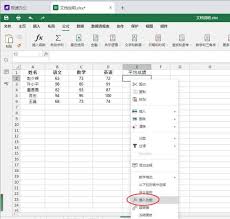
四、注意事项
1. 空单元格:average函数会忽略空单元格,但如果空单元格内包含公式结果为空,则可能影响平均值计算。
2. 非数值数据:文本和逻辑值(true/false)会被自动忽略,但如果数据中包含错误值(如n/a),则可能导致计算错误。
3. 数据格式:确保计算范围内的数据格式一致,避免数值被误识别为文本。
五、实践案例
假设你有一份学生考试成绩表,需要计算每个学生的平均分。只需在平均分列的第一个单元格中输入average函数,选择对应学生的成绩范围,然后向下拖动填充柄,即可快速计算出所有学生的平均分。
通过本文的介绍,相信你已经掌握了excel求平均值函数的基本用法和进阶技巧。无论是处理日常办公数据,还是进行复杂的数据分析,excel的平均值函数都能为你提供极大的便利。赶快试试吧,让数据分析变得更加高效!
- 2025-01-23
- 2025-01-23
- 2025-01-19
国产机器人SE01深圳街头“漫步秀”,海外网友直呼“未来已来”!
2025-01-14- 2025-01-13
苹果小折叠iPhone惊艳曝光!2025年三季度,三星屏幕共绘未来科技蓝图
2025-01-09华为Mate 70系列惊艳亮相:HarmonyOS 4.3裸眼3D,开启视觉新纪元
2025-01-03苹果官网罕见降价!多款产品最高立减800元,消费者喜出望外!
2025-01-02破解华为AI存储挑战,赢取300万大奖!全球科技精英准备好了吗?
2024-12-30- 2024-12-03
- 2024-12-02
- 2024-12-02
- 2024-11-26
- 2024-11-26
Mate 70系列明日登场!华为自研芯片+纯血鸿蒙系统引领创新潮流
2024-11-25





